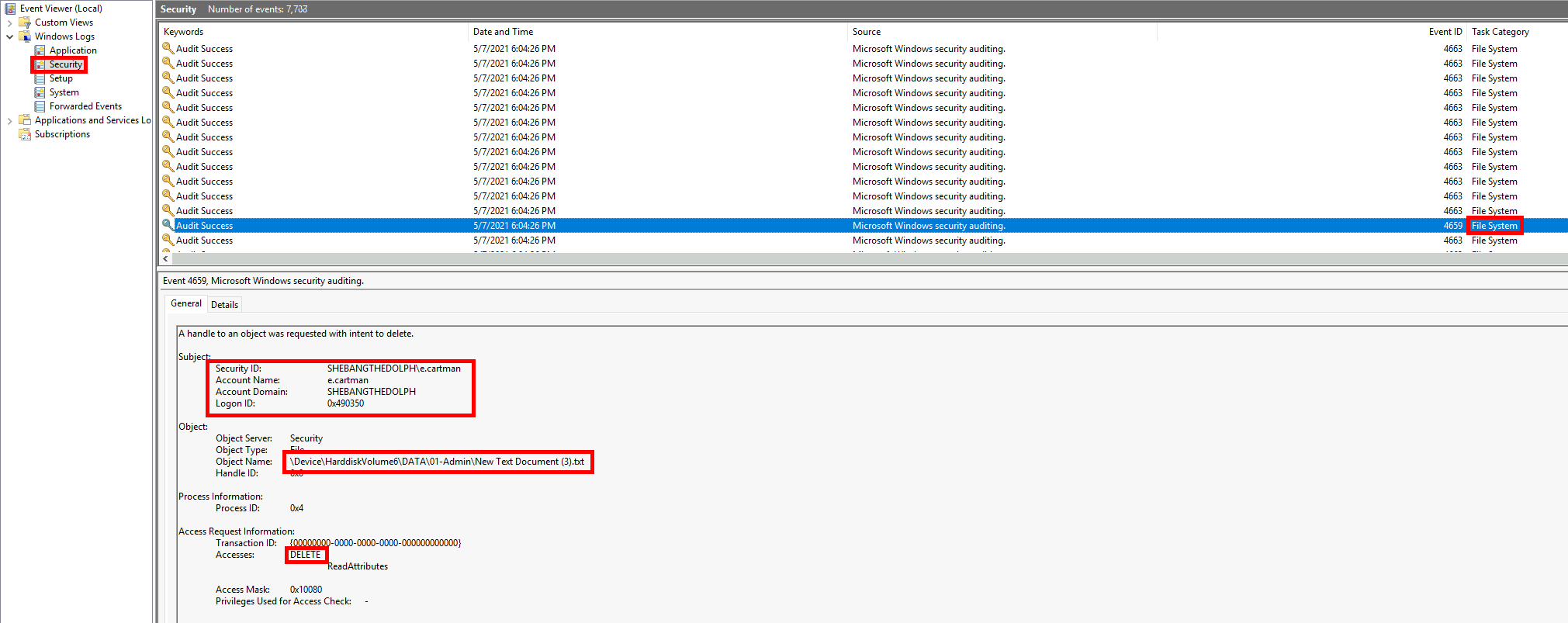Comment activer l’audit des fichiers sur un serveur de fichiers Windows
- Mise à jour le 14 oct. 2025

J'imagine que vous avez déjà entendu des utilisateurs se plaindre que leurs fichiers avaient mystérieusement disparus.
Donc dans le but de résoudre un des plus fréquents mystère de l'informatique et accessoirement de désigner un coupable, il peut être utile d'activer l'audit de fichiers.
Cela va nous permettre de tracer les modifications et accès de dossiers et fichiers (accès en lecture, suppression, modification des ACL etc…) d'un partage réseau.
Configurer l’audit des fichiers via la stratégie de groupe (GPO)
Pour activer l’audit des fichiers, nous devons créer une nouvelle GPO.
Créer une GPO pour l’audit des fichiers
- Ouvrez la Console de gestion des stratégies de groupe sur votre serveur Windows pour commencer à créer la stratégie d’audit des fichiers.
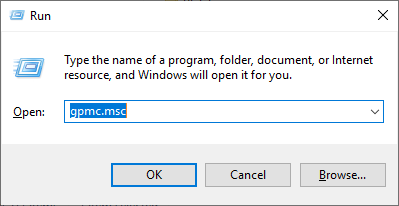
- Créez un nouvel objet de stratégie de groupe (GPO) et associez-le à l’unité d’organisation (OU) qui contient votre serveur de fichiers Windows. Cela garantit que la stratégie d’audit des fichiers sera correctement appliquée au serveur cible.
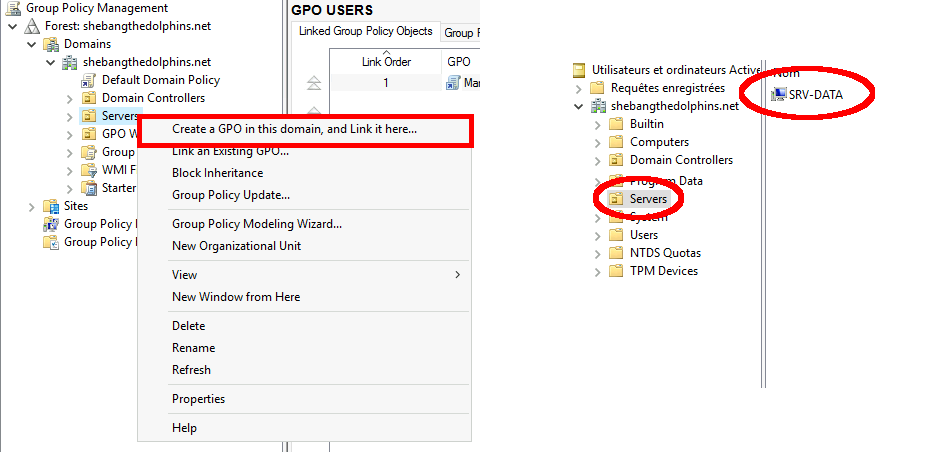
- Donnez un nom à la GPO, par exemple File Auditing :
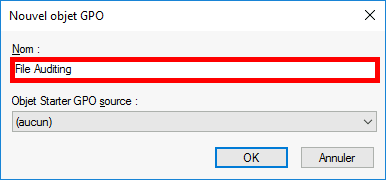
Configurer la GPO pour l’audit des fichiers Windows
- Modifiez l’objet de stratégie de groupe (GPO) que vous venez de créer afin de configurer la stratégie d’audit des fichiers Windows.
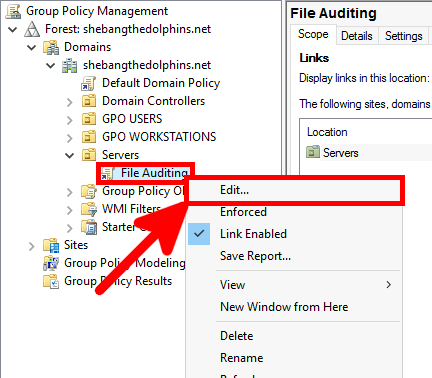
- Dans l’éditeur de gestion des stratégies de groupe, accédez à Configuration de l’ordinateur > Stratégies > Paramètres Windows > Paramètres de sécurité > Stratégies locales > Stratégie d’audit, puis modifiez Audit de l’accès aux objets:
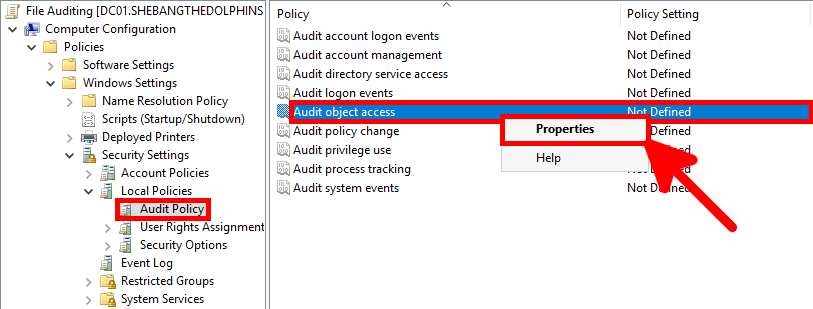
- Sélectionnez à la fois Réussite et Échec afin d’enregistrer toutes les tentatives d’accès aux fichiers, puis cliquez sur OK pour appliquer la stratégie d’audit des fichiers Windows.
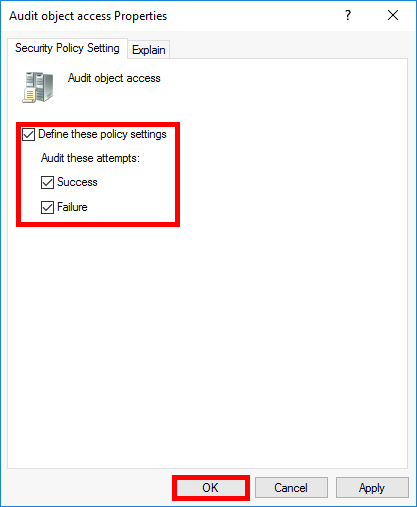
- Accédez à Configuration de l’ordinateur > Stratégies > Paramètres Windows > Paramètres de sécurité > Configuration avancée des stratégies d’audit > Stratégies d'audit > Accès à l'objet, puis modifiez Auditer le système de fichiers:
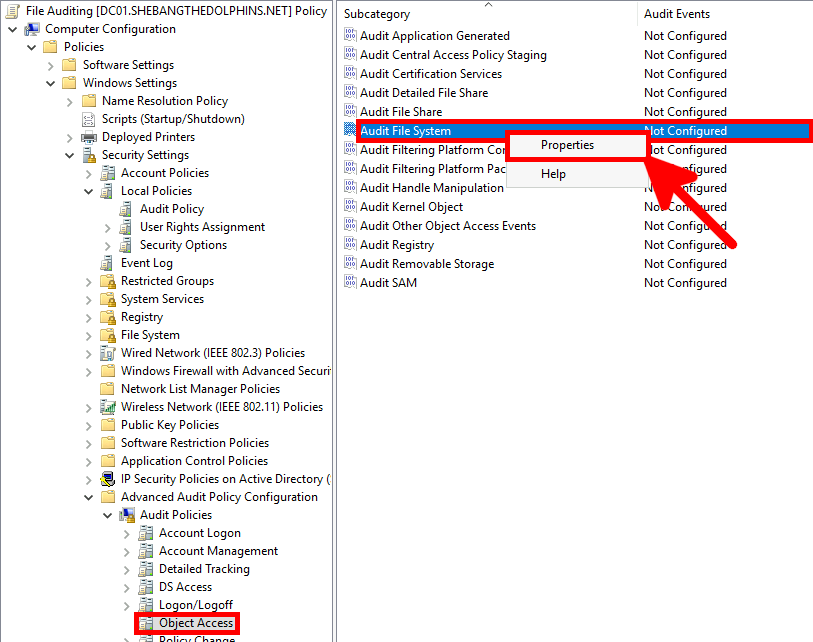
- Sélectionnez à nouveau Réussite et Échec pour consigner toutes les tentatives d’accès aux fichiers, puis cliquez sur OK pour appliquer les paramètres de l’audit des fichiers Windows.
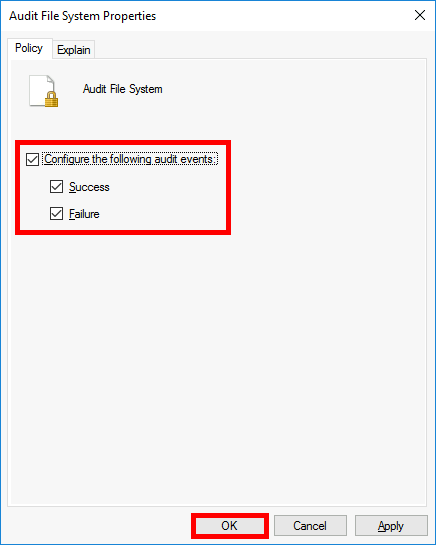
Configurer l’audit des fichiers sur le serveur de fichiers Windows
Nous devons maintenant nous connecter à notre serveur de fichiers Windows afin d’activer l’audit des fichiers sur un dossier.
Activer l’audit des fichiers sur le serveur de fichiers Windows
Dans cet exemple, nous allons activer l’audit des fichiers Windows sur le dossier partagé \\SRV-DATA\01-Admin afin de suivre les accès et les modifications effectués sur les fichiers.
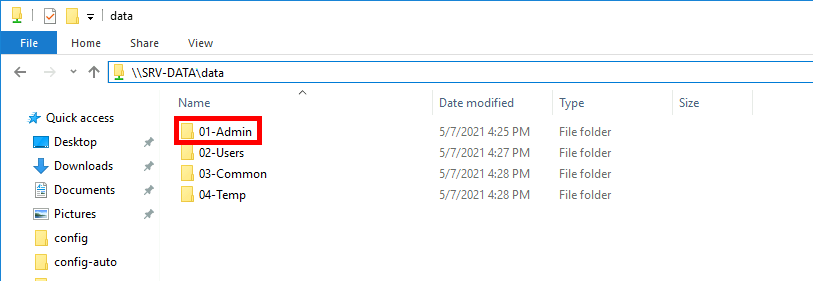
- Faites un clic droit sur le dossier de votre serveur de fichiers Windows et sélectionnez Propriétés pour configurer l’audit des fichiers.
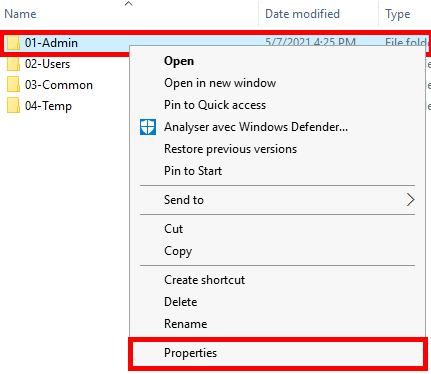
- Ouvrez l’onglet Sécurité dans les propriétés du dossier, puis cliquez sur Paramètres avancés pour configurer l’audit des fichiers Windows.
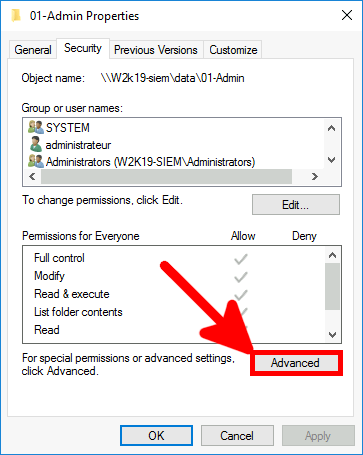
- Dans la fenêtre Paramètres de sécurité avancés, ouvrez l’onglet Audits et cliquez sur Ajouter pour créer une nouvelle entrée d’audit des fichiers Windows.
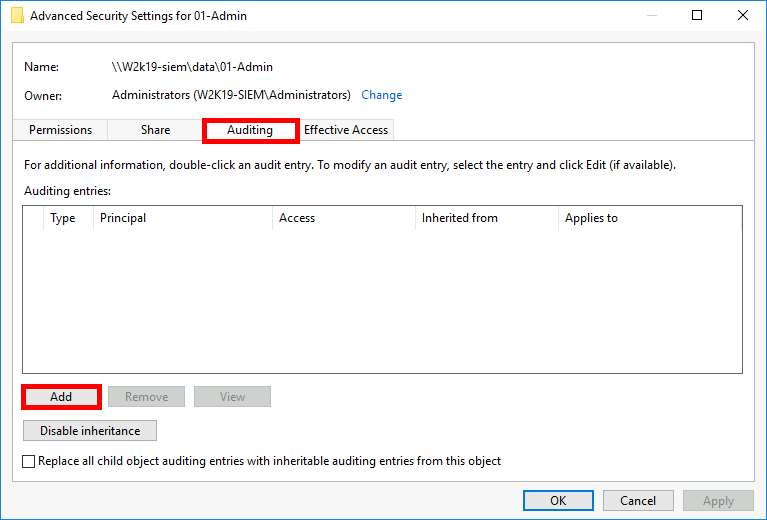
- Cliquez sur le lien Sélectionner un principal afin de choisir l’utilisateur ou le groupe à auditer.
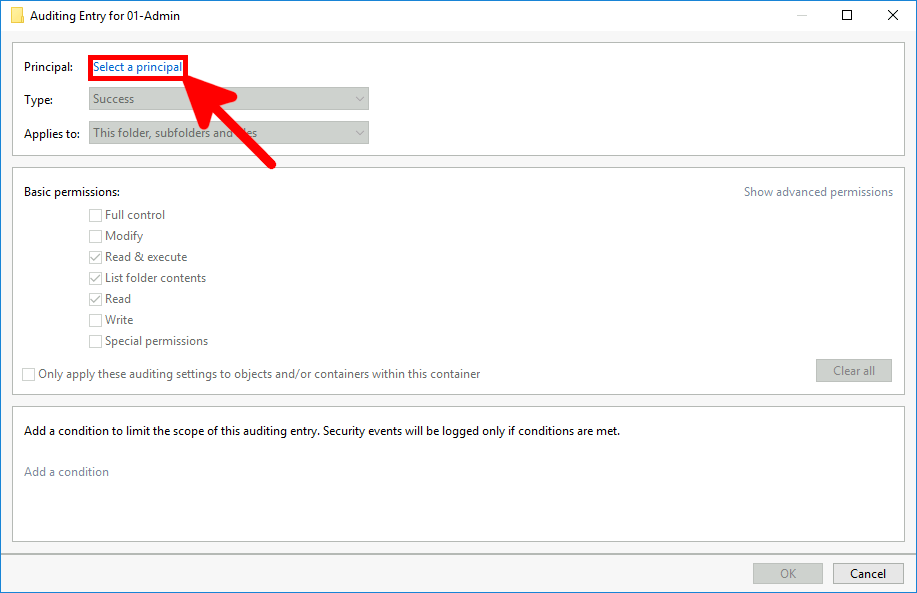
- Ajoutez le groupe Tout le monde (Everyone) comme principal afin d’auditer l’accès de tous les utilisateurs au dossier.
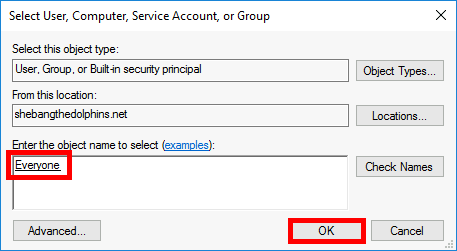
- Sélectionnez Toutes les autorisations et choisissez Ce dossier, les sous-dossiers et les fichiers, puis cliquez sur OK pour appliquer la règle d’audit des fichiers Windows.
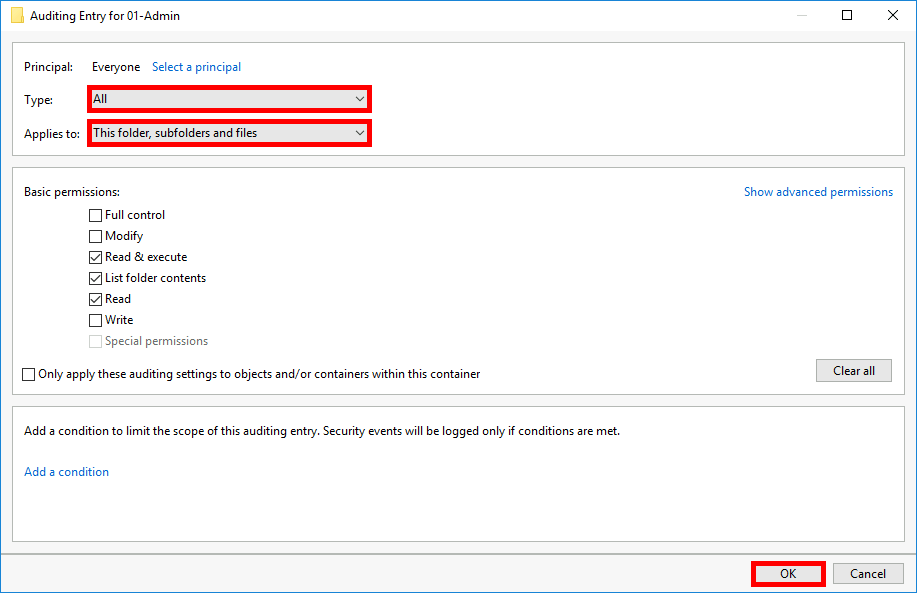
Vérifier si la GPO d’audit des fichiers est appliquée
- Vous pouvez vérifier que l’objet de stratégie de groupe (GPO) pour l’audit des fichiers Windows est correctement appliqué à l’aide de la commande
gpresult:
C:\> gpresult /r /z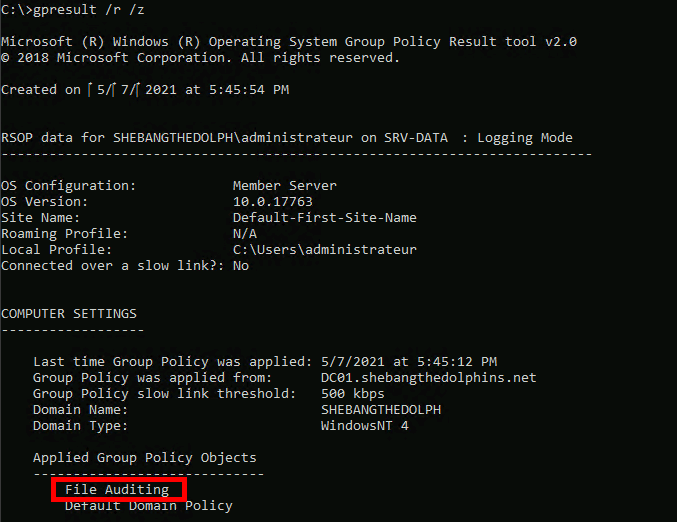
Afficher les journaux d’audit des fichiers Windows
Les événements d’audit des fichiers Windows sont enregistrés dans le journal Sécurité de l'Observateur d’événements.
- Ouvrez l'Observateur d’événements et accédez à Journaux Windows > Sécurité :
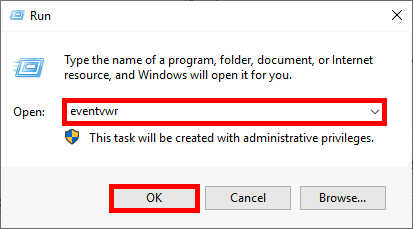
- Voici un exemple du journal d’audit des fichiers Windows montrant un accès en lecture au dossier « 01-Admin » par le compte administrateur :
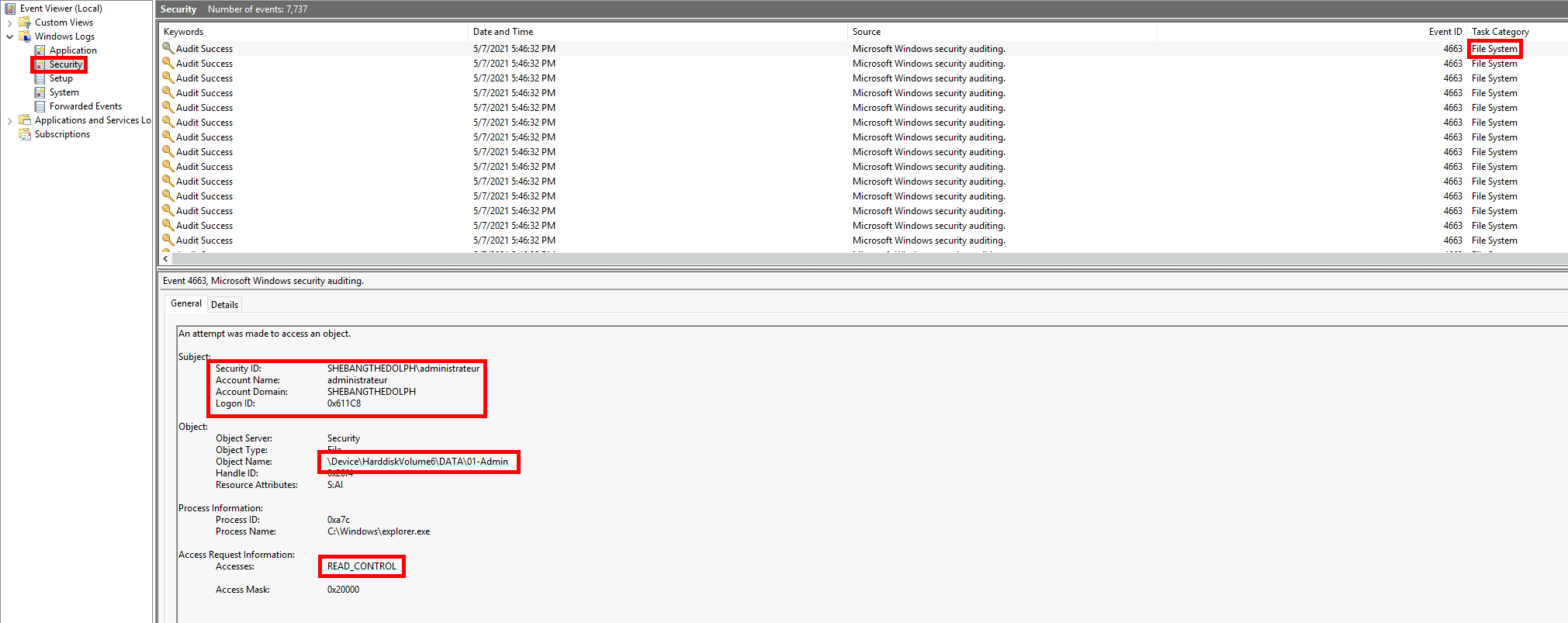
- Voici un autre exemple du journal d’audit des fichiers Windows montrant la suppression du fichier « New Text Document (3) » par le compte e.cartman :